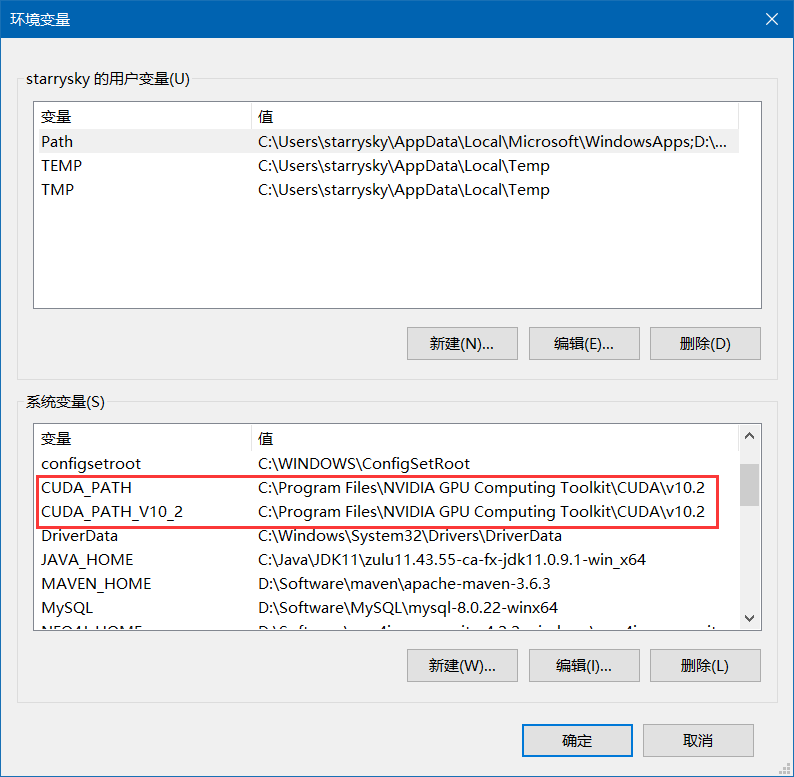WSL2
安装 Debian
更换国内软件源
换源前备份以下 sources.list
sudo cp /etc/apt/sources.list /etc/apt/sources.list.bak
安装OpenJDK8
安装Python3.8
Debian 10自带python3.7,不带pip。按以下步骤安装全局安装python3.8,自带pip。两者不冲突。
安装Git
Java
安装OpenJDK
下载Zulu家的OpenJDK:https://www.azul.com/downloads/zulu-community/?package=jdk
下载 Zip 格式即可,在任意路径解压。
配置环境变量
新增变量 JAVA_HOME ,变量值为JDK的路径。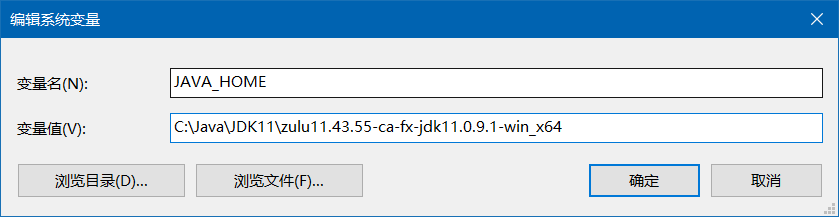
新增变量 CLASS_PATH ,变量值为 %JAVA_HOME%\lib 。
在系统变量 Path 中新增项 %JAVA_HOME%\bin 。
验证
❯ java -versionopenjdk version "11.0.9.1" 2020-11-04 LTSOpenJDK Runtime Environment Zulu11.43+55-CA (build 11.0.9.1+1-LTS)OpenJDK 64-Bit Server VM Zulu11.43+55-CA (build 11.0.9.1+1-LTS, mixed mode)
结合VSCode食用
跟着官方文档走就行了:https://code.visualstudio.com/docs/java/java-tutorial
Maven
安装Maven
官网下载:http://maven.apache.org/download.cgi。选择二进制版本、 zip 格式的安装包。下载后解压。
配置环境变量
新增变量 MAVEN_HOME ,变量值为Maven安装包路径。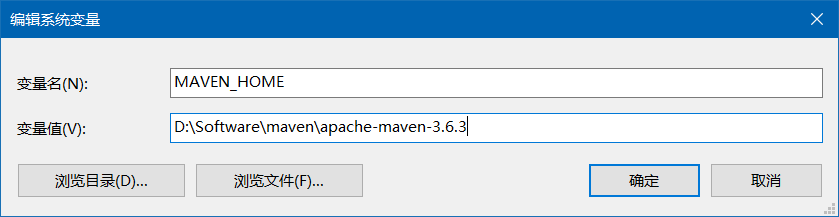
在系统变量 Path 中新增项 %MAVEN_HOME%\bin 。
验证
❯ mvn -vApache Maven 3.6.3 (cecedd343002696d0abb50b32b541b8a6ba2883f)Maven home: D:\Software\maven\apache-maven-3.6.3\bin\..Java version: 11.0.9.1, vendor: Azul Systems, Inc., runtime: C:\Java\JDK11\zulu11.43.55-ca-fx-jdk11.0.9.1-win_x64Default locale: zh_CN, platform encoding: GBKOS name: "windows 10", version: "10.0", arch: "amd64", family: "windows"
修改Maven本地仓库路径
在安装目录的conf目录,打开 settings.xml ,找到 localRepository 相关注释内容,添加自定义本地路径项。
<!-- localRepository| The path to the local repository maven will use to store artifacts.|| Default: ${user.home}/.m2/repository<localRepository>/path/to/local/repo</localRepository>--><localRepository>D:\Software\maven\repository</localRepository>
配置阿里云镜像
为了加速下载速度,需要配置国内镜像。
在阿里云官方镜像站找到Maven,按照文档修改 settings.xml 。具体修改内容如下:
<mirrors><mirror><id>aliyunmaven</id><mirrorOf>*</mirrorOf><name>阿里云公共仓库</name><url>https://maven.aliyun.com/repository/public</url></mirror><!-- mirror| Specifies a repository mirror site to use instead of a given repository. The repository that| this mirror serves has an ID that matches the mirrorOf element of this mirror. IDs are used| for inheritance and direct lookup purposes, and must be unique across the set of mirrors.|<mirror><id>mirrorId</id><mirrorOf>repositoryId</mirrorOf><name>Human Readable Name for this Mirror.</name><url>http://my.repository.com/repo/path</url></mirror>--></mirrors>
参考链接
https://www.runoob.com/maven/maven-setup.html
https://yanyan.blog.csdn.net/article/details/54731850?utm_medium=distribute.pc_relevant_t0.none-task-blog-searchFromBaidu-1.control&depth_1-utm_source=distribute.pc_relevant_t0.none-task-blog-searchFromBaidu-1.control
Python
安装MiniConda
官网下载对应版本:https://docs.conda.io/en/latest/miniconda.html
跟着安装向导走就完事了。
配置环境变量
新增环境变量 Conda ,包含以下变量值,根据具体MiniConda安装路径调整。然后在系统变量 Path 中新增项 %Conda% 。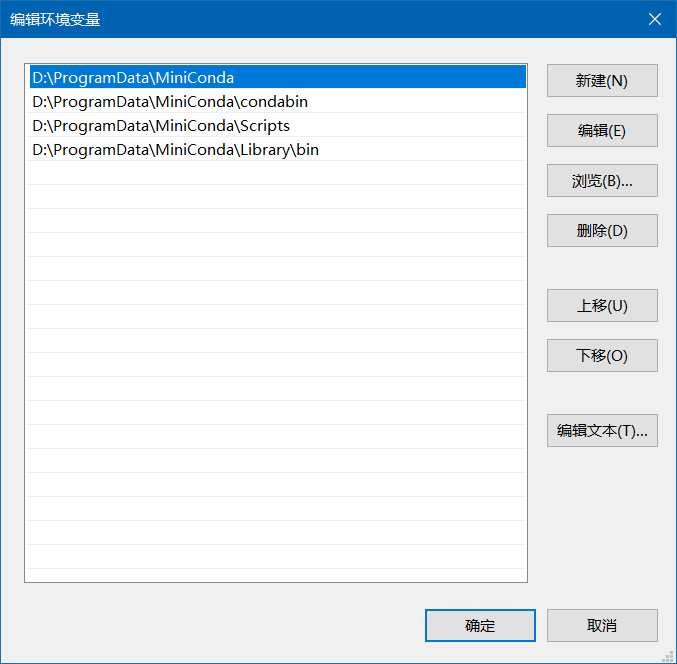
验证
❯ python -VPython 3.8.5
pip镜像配置
在 C:\Users\<用户名>\ 路径下,新建文件夹 pip ,在 pip 目录下新建 pip.ini 配置文件。以配置清华源为例,内容如下:
[global]time-out=100index-url=https://pypi.tuna.tsinghua.edu.cn/simple/[install]trusted-host=tsinghua.edu.cn
Conda镜像配置
添加清华镜像并设置。
conda config --add channels https://mirrors.tuna.tsinghua.edu.cn/anaconda/pkgs/free/conda config --add channels https://mirrors.tuna.tsinghua.edu.cn/anaconda/pkgs/main/conda config --set show_channel_urls yes
验证是否设置成功。
❯ conda config --show channelschannels:- https://mirrors.tuna.tsinghua.edu.cn/anaconda/pkgs/main/- https://mirrors.tuna.tsinghua.edu.cn/anaconda/pkgs/free/- defaults
结合VSCode食用
跟着官方文档走就行了:https://code.visualstudio.com/docs/python/python-tutorial
推荐配合插件使用的第三方库,用pip或者Conda安装:
- linter:flake8
- formatter:balck
参考链接
MySQL
安装
从官网选择社区版的MySQL,下载Zip格式文件,解压至任意目录。
下载途径:https://dev.mysql.com/downloads/mysql/配置
可跟着以下博客配置my.ini配置文件
我的my.ini配置文件如下所示: ``` [client]设置mysql客户端默认字符集
default-character-set = utf8mb4
[mysql] default-character-set = utf8mb4
[mysqld]
设置3306端口
port = 3306
设置mysql的安装目录
basedir = D:\Software\MySQL\mysql-8.0.22-winx64
设置 mysql数据库的数据的存放目录,MySQL 8+ 不需要以下配置,系统自己生成即可,否则有可能报错
datadir = D:\Software\MySQL\mysql-8.0.22-winx64\data
允许最大连接数
max_connections = 20
服务端使用的字符集默认为utf8mb4
character-set-server = utf8mb4
数据库字符集对应一些排序等规则,注意要和 character-set-server 对应
collation-server = utf8mb4_unicode_ci
忽略客户端发送的字符集信息
character-set-client-handshake = FALSE
创建新表时将使用的默认存储引擎
default-storage-engine = INNODB
<a name="8ac70ad38264204326729d6820797170"></a>## 命令行客户端神器:MyCLI官网:[https://www.mycli.net/](https://www.mycli.net/)。用pip即可安装:```powershellpip install mycli
然后找到库路径如 D:\Software\MiniConda\Lib\site-packages\mycli\main.py ,修改第255行的代码如下,否则导入SQL脚本时会有编码问题。
with open(os.path.expanduser(arg), encoding='utf-8') as f:
参考链接
GPU运算环境
查看系统环境
打开NVIDIA控制面板,点击“帮助”->“系统信息”项,查看显卡驱动能支持的最高CUDA版本。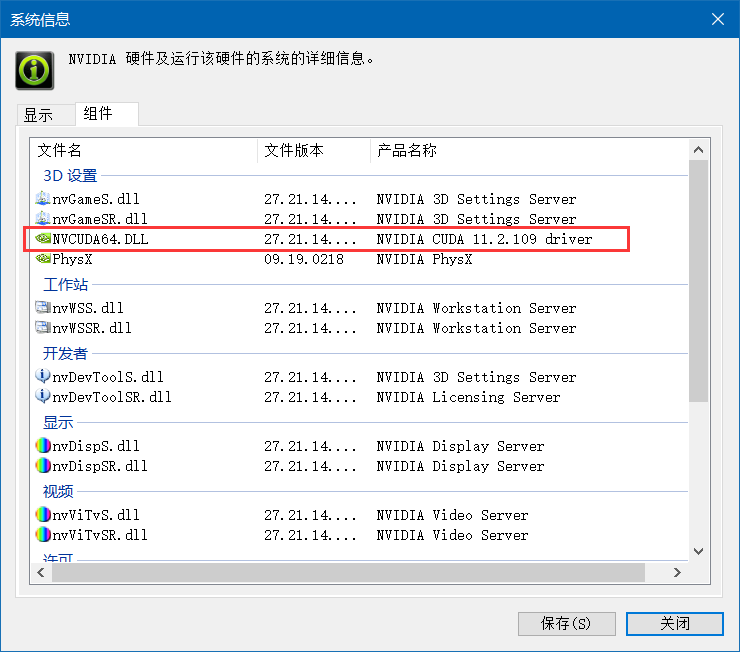
安装CUDA
从官网下载CUDA工具包:https://developer.nvidia.com/cuda-toolkit-archive。以 CUDA v10.2 版本为例,先下载基础包。安装时选择自定义安装,选项如下,安装路径用默认的: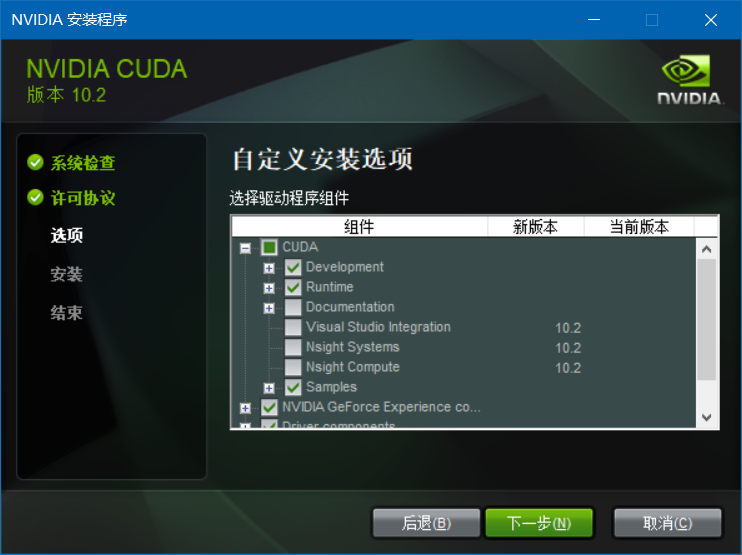
CUDA v10.2版本还发布了两个补丁,需要在安装基础包后进行安装。
验证
打开终端,输入以下命令。
❯ nvcc -Vnvcc: NVIDIA (R) Cuda compiler driverCopyright (c) 2005-2019 NVIDIA CorporationBuilt on Wed_Oct_23_19:32:27_Pacific_Daylight_Time_2019Cuda compilation tools, release 10.2, V10.2.89
安装CUDNN
从官网下载与CUDA版本相匹配的CUDNN,需要登录NVIDIA账号:https://developer.nvidia.com/rdp/cudnn-archive。以CUDA v10.2版本为例,选择CUDNN v7.6.5版本。
CUDNN的安装包解压后有三个子文件夹, bin , include , lib 。打开CUDA的安装路径C:\Program Files\NVIDIA GPU Computing Toolkit\CUDA\v10.2 。将CUDNN子文件中的文件放到对应同名的CUDA子文件目录下即可。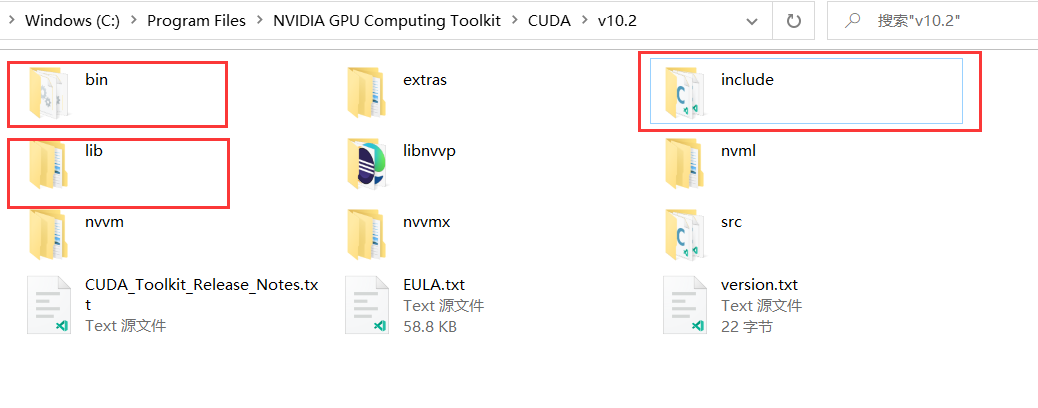
参考链接
C++
安装MinGW-w64
下载地址:https://sourceforge.net/projects/mingw-w64/files/。下载图中红框处的压缩包。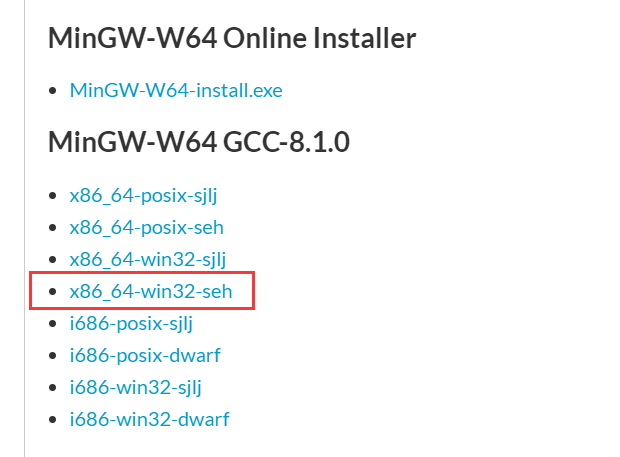
压缩包解压后,将目录下的 mingw64 文件夹移动至任意目录。
配置环境变量
在 Path 变量中添加 mingw64 下的 bin 目录即可。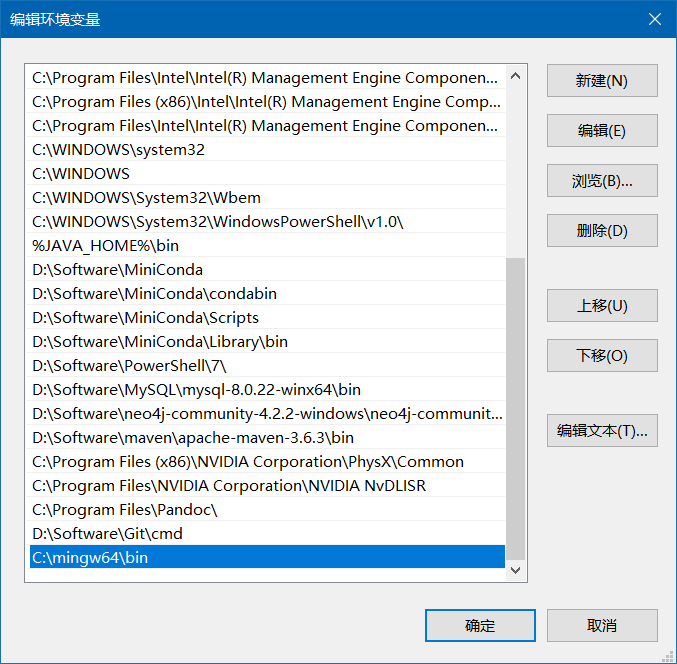
验证
打开终端,输入以下命令
❯ g++ -v
结合CLion食用
在 Clion 的 Settings -> Toolchains 项中新增项,然后根据 MinGW-64 的安装路径进行配置。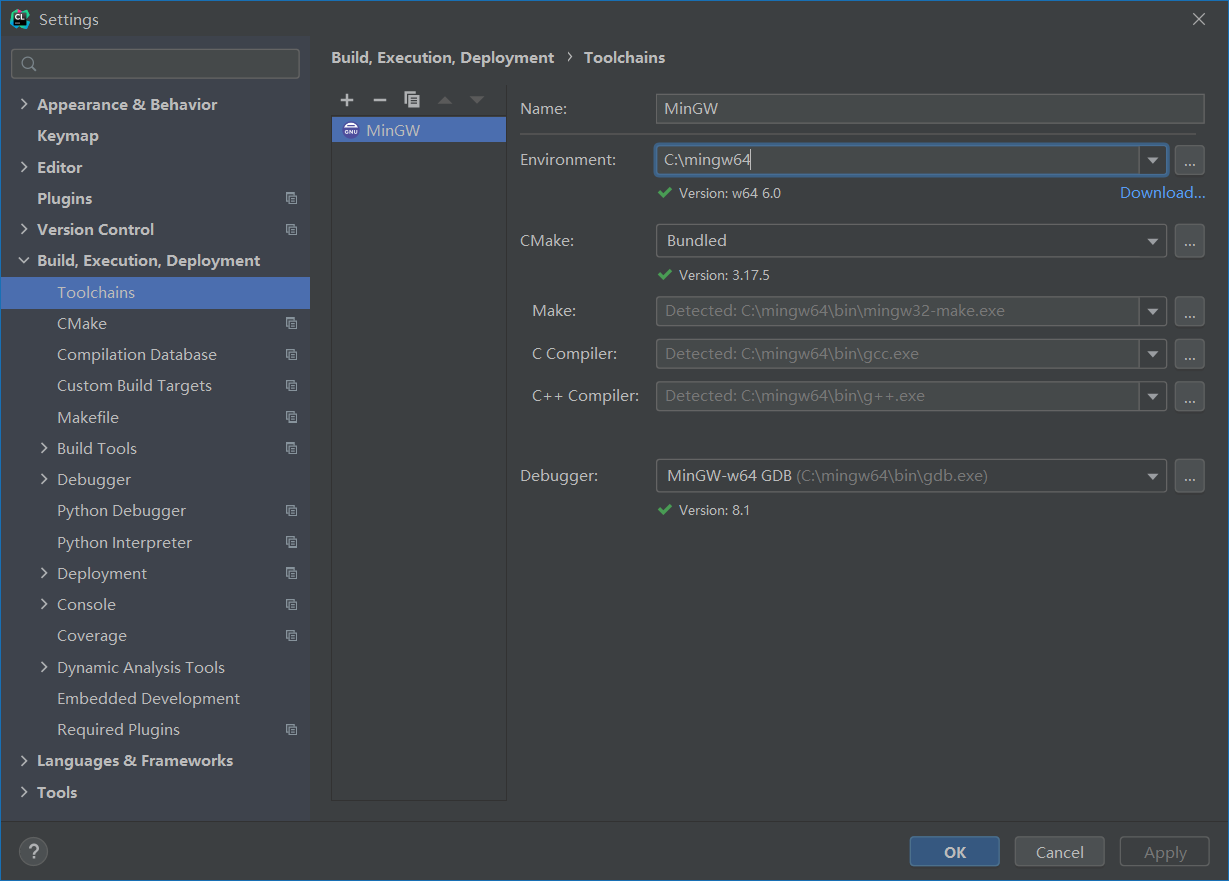
参考链接
MongoDB
安装
社区版链接:https://www.mongodb.com/try/download/community
选择 msi 格式的安装包,跟着安装向导即可。
Node.js
安装
官网:https://nodejs.org/en/
下载得到 msi 格式的安装包,跟着安装向导即可,默认会配置环境变量
验证
打开终端,输入以下命令
❯ node --version❯ npm --version
Android
问题:HAXM Installation Failed.
HAXM是Intel提供的虚拟化技术,可以加速安卓虚拟机。因为我为了使用WSL2和Docker,启用了Hyper-V,这是微软提供的虚拟化技术,两者有冲突。详情可参见:
为了同时使用WSL2、Docker和安卓模拟器,可以使用Hyper-V作为加速技术,具体配置方法参见微软官方文档: